使用fabricjs实现竖排文字

在网页开发中,有时候我们需要实现竖排文字的效果,比如在海报设计、广告制作等场景中。本文将介绍如何使用fabricjs库来实现竖排文字效果。
准备工作
在开始之前,我们需要引入fabricjs库。可以通过CDN引入,也可以下载到本地使用。在本文中,我们将使用CDN引入的方式。
<!DOCTYPE html>
<html lang="en">
<head>
<meta charset="UTF-8">
<meta name="viewport" content="width=device-width, initial-scale=1.0">
<title>FabricJS Vertical Text</title>
<script src="https://cdnjs.cloudflare.com/ajax/libs/fabric.js/4.5.0/fabric.min.js"></script>
</head>
<body>
<canvas id="canvas" width="400" height="400"></canvas>
</body>
</html>
创建Canvas和Text对象
首先,我们需要创建一个Canvas对象和一个Text对象,然后将Text对象添加到Canvas中。
<!DOCTYPE html>
<html lang="en">
<head>
<meta charset="UTF-8">
<meta name="viewport" content="width=device-width, initial-scale=1.0">
<title>FabricJS Vertical Text</title>
<script src="https://cdnjs.cloudflare.com/ajax/libs/fabric.js/4.5.0/fabric.min.js"></script>
</head>
<body>
<canvas id="canvas" width="400" height="400"></canvas>
<script>
const canvas = new fabric.Canvas('canvas');
const text = new fabric.Text('Hello, geek-docs.com', {
left: 50,
top: 250,
fontSize: 20,
angle: -90
});
canvas.add(text);
</script>
</body>
</html>
代码运行结果:
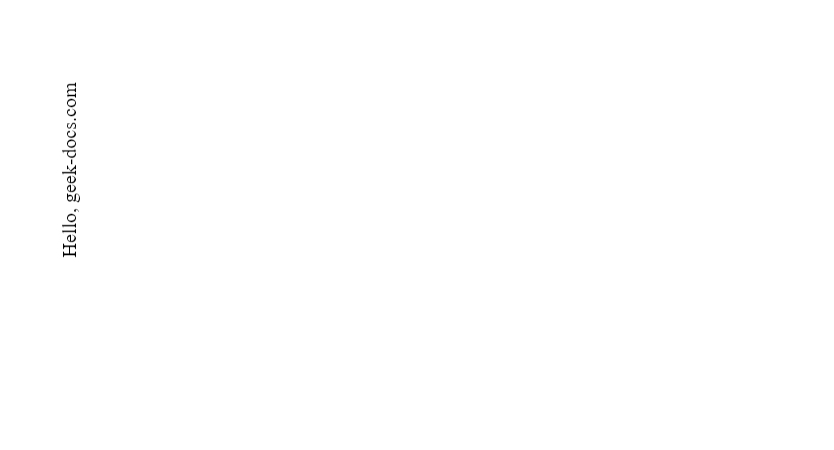
在上面的代码中,我们创建了一个Canvas对象,并在Canvas中添加了一个Text对象。通过设置Text对象的angle属性为-90,实现了竖排文字的效果。
设置文字样式
我们可以通过设置Text对象的属性来调整文字的样式,比如字体、颜色、对齐方式等。
<!DOCTYPE html>
<html lang="en">
<head>
<meta charset="UTF-8">
<meta name="viewport" content="width=device-width, initial-scale=1.0">
<title>FabricJS Vertical Text</title>
<script src="https://cdnjs.cloudflare.com/ajax/libs/fabric.js/4.5.0/fabric.min.js"></script>
</head>
<body>
<canvas id="canvas" width="400" height="400"></canvas>
<script>
const canvas = new fabric.Canvas('canvas');
const text = new fabric.Text('Hello, geek-docs.com', {
left: 50,
top: 250,
fontSize: 20,
angle: -90,
fontFamily: 'Arial',
fill: 'red',
textAlign: 'center'
});
canvas.add(text);
</script>
</body>
</html>
代码运行结果:
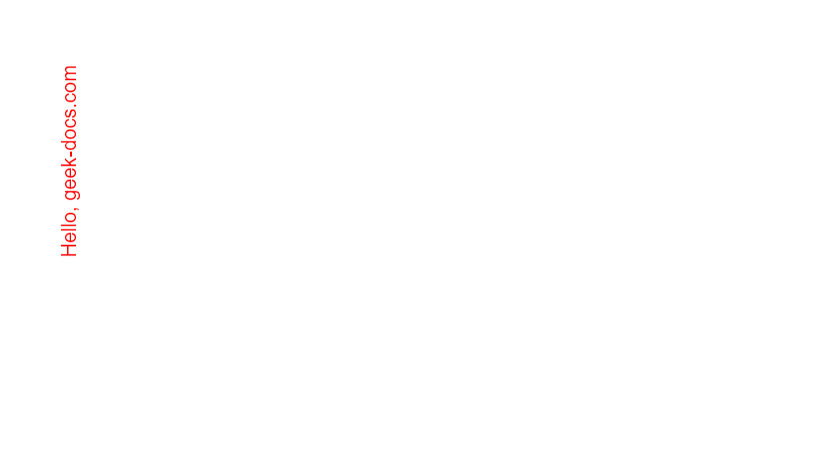
在上面的代码中,我们设置了Text对象的fontFamily属性为Arial,fill属性为红色,textAlign属性为居中对齐。
动态修改文字内容
我们可以通过修改Text对象的text属性来动态改变文字内容。
<!DOCTYPE html>
<html lang="en">
<head>
<meta charset="UTF-8">
<meta name="viewport" content="width=device-width, initial-scale=1.0">
<title>FabricJS Vertical Text</title>
<script src="https://cdnjs.cloudflare.com/ajax/libs/fabric.js/4.5.0/fabric.min.js"></script>
</head>
<body>
<canvas id="canvas" width="400" height="400"></canvas>
<script>
const canvas = new fabric.Canvas('canvas');
const text = new fabric.Text('Hello, geek-docs.com', {
left: 50,
top: 250,
fontSize: 20,
angle: -90,
fontFamily: 'Arial',
fill: 'red',
textAlign: 'center'
});
canvas.add(text);
text.set('text', 'Welcome to geek-docs.com');
canvas.renderAll();
</script>
</body>
</html>
代码运行结果:
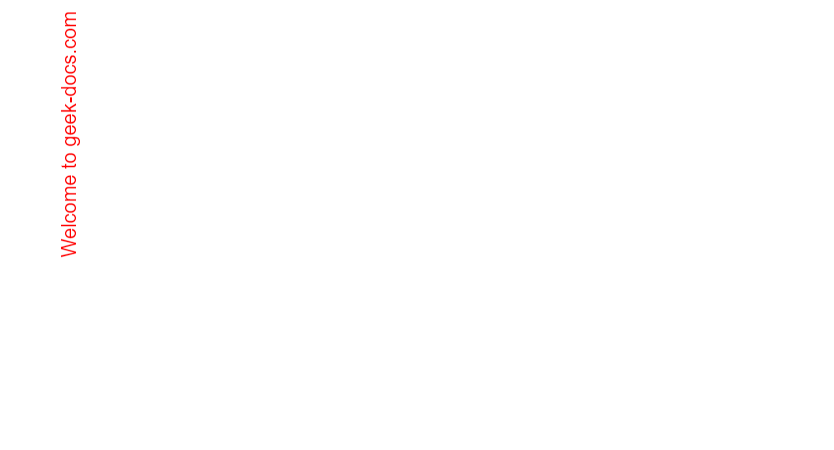
在上面的代码中,我们首先创建了一个Text对象,并将其添加到Canvas中。然后通过set方法修改了Text对象的text属性,最后调用renderAll方法重新渲染Canvas。
设置文字间距
我们可以通过设置Text对象的lineHeight属性来调整文字的行高,从而实现文字间距的效果。
<!DOCTYPE html>
<html lang="en">
<head>
<meta charset="UTF-8">
<meta name="viewport" content="width=device-width, initial-scale=1.0">
<title>FabricJS Vertical Text</title>
<script src="https://cdnjs.cloudflare.com/ajax/libs/fabric.js/4.5.0/fabric.min.js"></script>
</head>
<body>
<canvas id="canvas" width="400" height="400"></canvas>
<script>
const canvas = new fabric.Canvas('canvas');
const text = new fabric.Text('Hello, geek-docs.com', {
left: 50,
top: 250,
fontSize: 20,
angle: -90,
fontFamily: 'Arial',
fill: 'red',
textAlign: 'center',
lineHeight: 30
});
canvas.add(text);
</script>
</body>
</html>
代码运行结果:
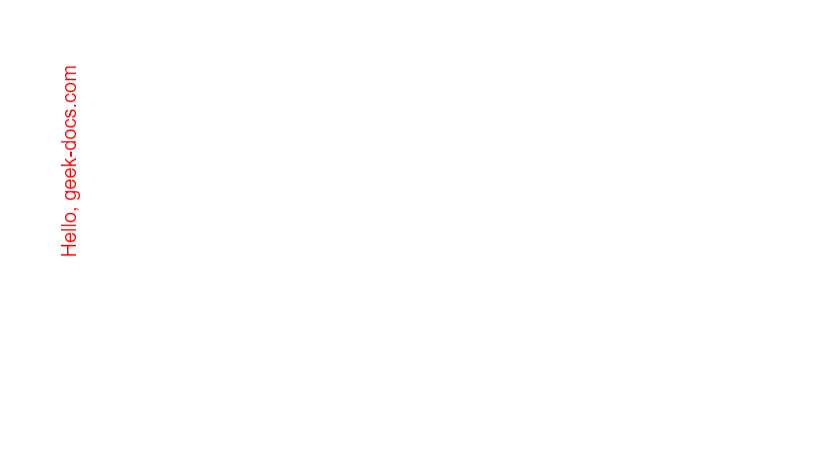
在上面的代码中,我们设置了Text对象的lineHeight属性为30,实现了文字间距为30px的效果。
设置文字旋转中心
我们可以通过设置Text对象的originX和originY属性来调整文字的旋转中心。
<!DOCTYPE html>
<html lang="en">
<head>
<meta charset="UTF-8">
<meta name="viewport" content="width=device-width, initial-scale=1.0">
<title>FabricJS Vertical Text</title>
<script src="https://cdnjs.cloudflare.com/ajax/libs/fabric.js/4.5.0/fabric.min.js"></script>
</head>
<body>
<canvas id="canvas" width="400" height="400"></canvas>
<script>
const canvas = new fabric.Canvas('canvas');
const text = new fabric.Text('Hello, geek-docs.com', {
left: 50,
top: 250,
fontSize: 20,
angle: -90,
fontFamily: 'Arial',
fill: 'red',
textAlign: 'center',
originX: 'center',
originY: 'center'
});
canvas.add(text);
</script>
</body>
</html>
代码运行结果:
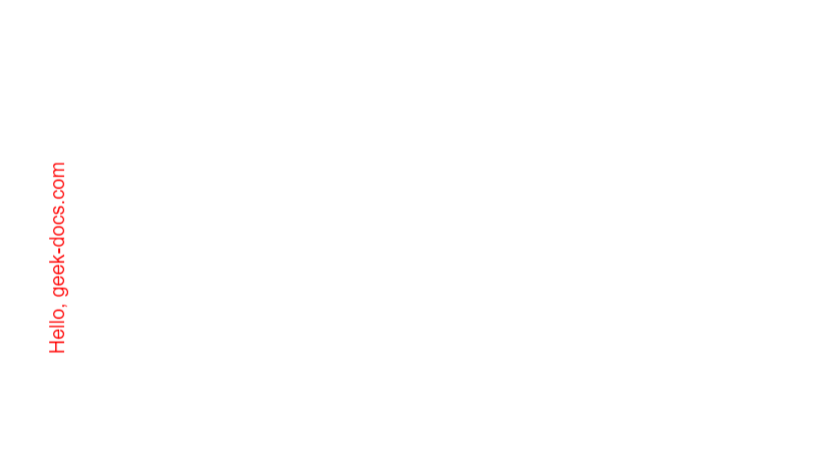
在上面的代码中,我们设置了Text对象的originX和originY属性为center,实现了文字以中心点为旋转中心的效果。
设置文字边框
我们可以通过设置Text对象的stroke和strokeWidth属性来给文字添加边框。
<!DOCTYPE html>
<html lang="en">
<head>
<meta charset="UTF-8">
<meta name="viewport" content="width=device-width, initial-scale=1.0">
<title>FabricJS Vertical Text</title>
<script src="https://cdnjs.cloudflare.com/ajax/libs/fabric.js/4.5.0/fabric.min.js"></script>
</head>
<body>
<canvas id="canvas" width="400" height="400"></canvas>
<script>
const canvas = new fabric.Canvas('canvas');
const text = new fabric.Text('Hello, geek-docs.com', {
left: 50,
top: 250,
fontSize: 20,
angle: -90,
fontFamily: 'Arial',
fill: 'red',
textAlign: 'center',
stroke: 'black',
strokeWidth: 2
});
canvas.add(text);
</script>
</body>
</html>
代码运行结果:
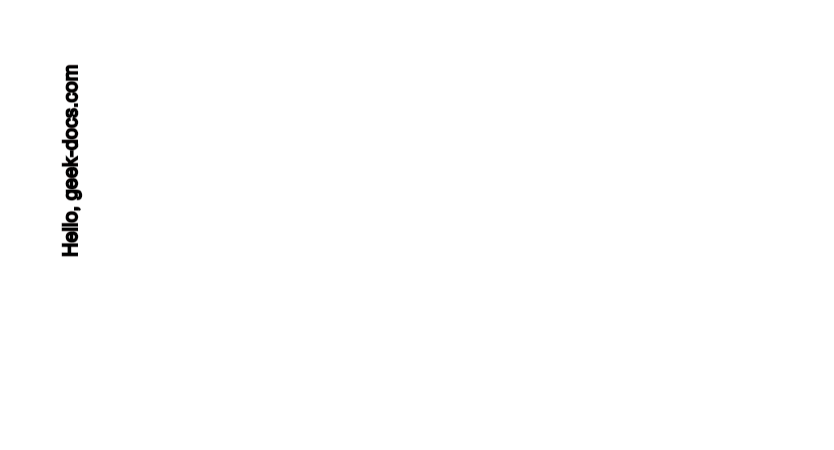
在上面的代码中,我们设置了Text对象的stroke属性为黑色,strokeWidth属性为2,实现了给文字添加黑色边框的效果。
设置文字阴影
我们可以通过设置Text对象的shadow属性来给文字添加阴影效果。
<!DOCTYPE html>
<html lang="en">
<head>
<meta charset="UTF-8">
<meta name="viewport" content="width=device-width, initial-scale=1.0">
<title>FabricJS Vertical Text</title>
<script src="https://cdnjs.cloudflare.com/ajax/libs/fabric.js/4.5.0/fabric.min.js"></script>
</head>
<body>
<canvas id="canvas" width="400" height="400"></canvas>
<script>
const canvas = new fabric.Canvas('canvas');
const text = new fabric.Text('Hello, geek-docs.com', {
left: 50,
top: 250,
fontSize: 20,
angle: -90,
fontFamily: 'Arial',
fill: 'red',
textAlign: 'center',
shadow: 'rgba(0,0,0,0.5) 2px 2px 5px'
});
canvas.add(text);
</script>
</body>
</html>
代码运行结果:
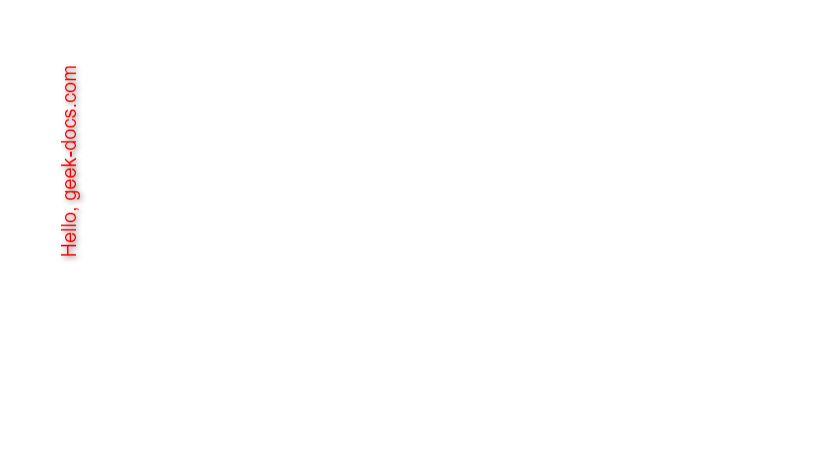
在上面的代码中,我们设置了Text对象的shadow属性为rgba(0,0,0,0.5) 2px 2px 5px,实现了给文字添加阴影效果。
设置文字透明度
我们可以通过设置Text对象的opacity属性来调整文字的透明度。
<!DOCTYPE html>
<html lang="en">
<head>
<meta charset="UTF-8">
<meta name="viewport" content="width=device-width, initial-scale=1.0">
<title>FabricJS Vertical Text</title>
<script src="https://cdnjs.cloudflare.com/ajax/libs/fabric.js/4.5.0/fabric.min.js"></script>
</head>
<body>
<canvas id="canvas" width="400" height="400"></canvas>
<script>
const canvas = new fabric.Canvas('canvas');
const text = new fabric.Text('Hello, geek-docs.com', {
left: 50,
top: 250,
fontSize: 20,
angle: -90,
fontFamily: 'Arial',
fill: 'red',
textAlign: 'center',
opacity: 0.5
});
canvas.add(text);
</script>
</body>
</html>
代码运行结果:
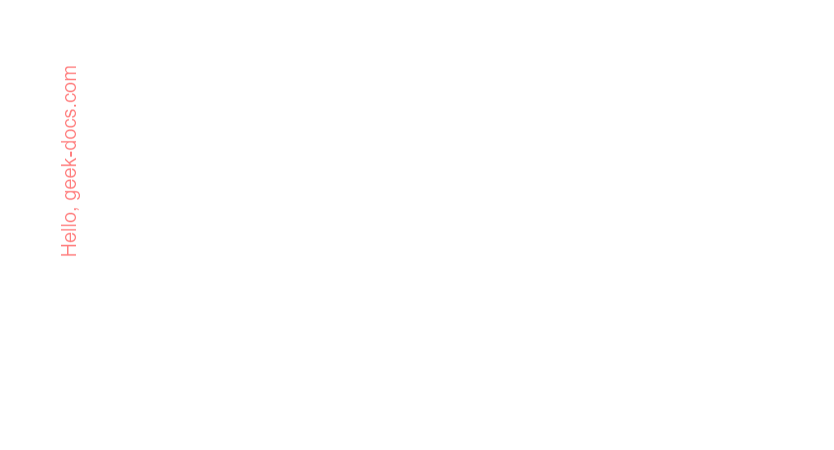
在上面的代码中,我们设置了Text对象的opacity属性为0.5,实现了文字透明度为50%的效果。
设置文字背景色
我们可以通过设置Text对象的backgroundColor属性来给文字添加背景色。
<!DOCTYPE html>
<html lang="en">
<head>
<meta charset="UTF-8">
<meta name="viewport" content="width=device-width, initial-scale=1.0">
<title>FabricJS Vertical Text</title>
<script src="https://cdnjs.cloudflare.com/ajax/libs/fabric.js/4.5.0/fabric.min.js"></script>
</head>
<body>
<canvas id="canvas" width="400" height="400"></canvas>
<script>
const canvas = new fabric.Canvas('canvas');
const text = new fabric.Text('Hello, geek-docs.com', {
left: 50,
top: 250,
fontSize: 20,
angle: -90,
fontFamily: 'Arial',
fill: 'red',
textAlign: 'center',
backgroundColor: 'yellow'
});
canvas.add(text);
</script>
</body>
</html>
代码运行结果:
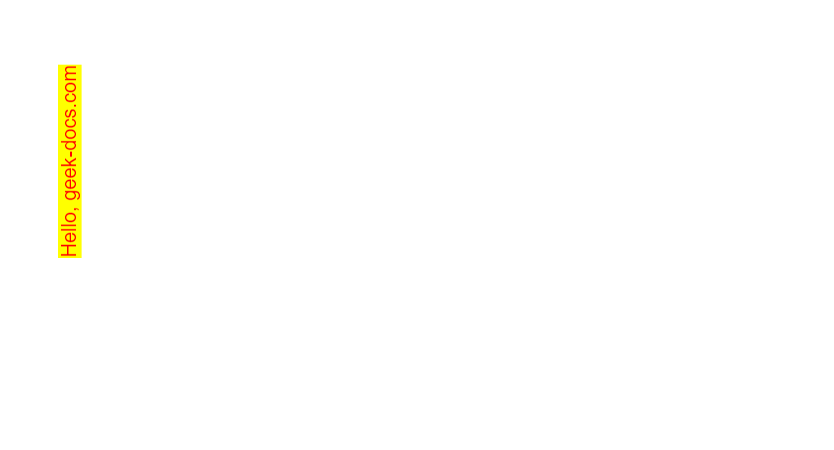
在上面的代码中,我们设置了Text对象的backgroundColor属性为黄色,实现了给文字添加黄色背景色的效果。
设置文字边框圆角
我们可以通过设置Text对象的cornerSize属性来调整文字边框的圆角大小。
<!DOCTYPE html>
<html lang="en">
<head>
<meta charset="UTF-8">
<meta name="viewport" content="width=device-width, initial-scale=1.0">
<title>FabricJS Vertical Text</title>
<script src="https://cdnjs.cloudflare.com/ajax/libs/fabric.js/4.5.0/fabric.min.js"></script>
</head>
<body>
<canvas id="canvas" width="400" height="400"></canvas>
<script>
const canvas = new fabric.Canvas('canvas');
const text = new fabric.Text('Hello, geek-docs.com', {
left: 50,
top: 250,
fontSize: 20,
angle: -90,
fontFamily: 'Arial',
fill: 'red',
textAlign: 'center',
cornerSize: 10
});
canvas.add(text);
</script>
</body>
</html>
代码运行结果:
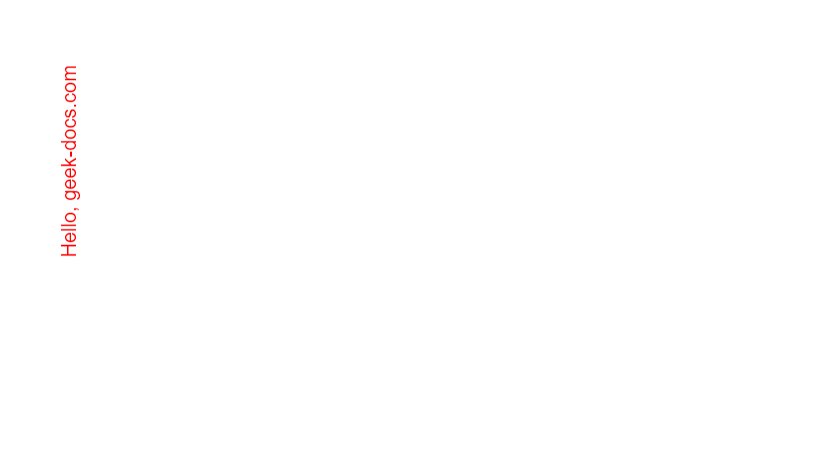
在上面的代码中,我们设置了Text对象的cornerSize属性为10,实现了文字边框圆角大小为10px的效果。
设置文字斜体
我们可以通过设置Text对象的fontStyle属性为italic来给文字添加斜体效果。
<!DOCTYPE html>
<html lang="en">
<head>
<meta charset="UTF-8">
<meta name="viewport" content="width=device-width, initial-scale=1.0">
<title>FabricJS Vertical Text</title>
<script src="https://cdnjs.cloudflare.com/ajax/libs/fabric.js/4.5.0/fabric.min.js"></script>
</head>
<body>
<canvas id="canvas" width="400" height="400"></canvas>
<script>
const canvas = new fabric.Canvas('canvas');
const text = new fabric.Text('Hello, geek-docs.com', {
left: 50,
top: 250,
fontSize: 20,
angle: -90,
fontFamily: 'Arial',
fill: 'red',
textAlign: 'center',
fontStyle: 'italic'
});
canvas.add(text);
</script>
</body>
</html>
代码运行结果:
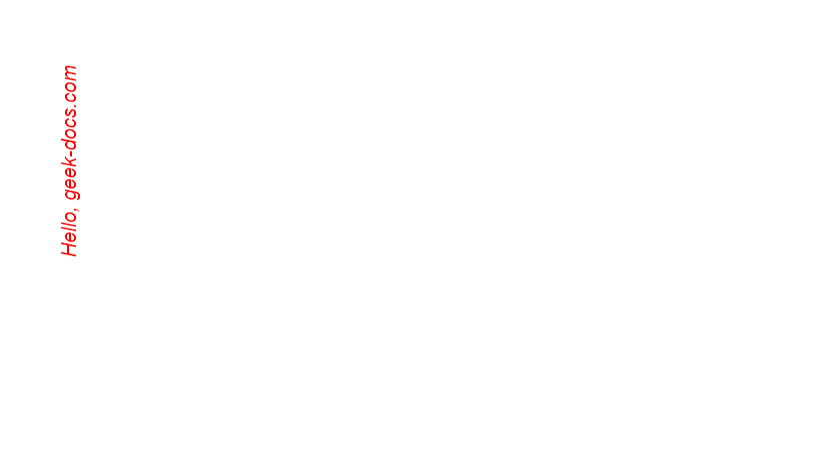
在上面的代码中,我们设置了Text对象的fontStyle属性为italic,实现了给文字添加斜体效果。
设置文字粗体
我们可以通过设置Text对象的fontWeight属性为bold来给文字添加粗体效果。
<!DOCTYPE html>
<html lang="en">
<head>
<meta charset="UTF-8">
<meta name="viewport" content="width=device-width, initial-scale=1.0">
<title>FabricJS Vertical Text</title>
<script src="https://cdnjs.cloudflare.com/ajax/libs/fabric.js/4.5.0/fabric.min.js"></script>
</head>
<body>
<canvas id="canvas" width="400" height="400"></canvas>
<script>
const canvas = new fabric.Canvas('canvas');
const text = new fabric.Text('Hello, geek-docs.com', {
left: 50,
top: 250,
fontSize: 20,
angle: -90,
fontFamily: 'Arial',
fill: 'red',
textAlign: 'center',
fontWeight: 'bold'
});
canvas.add(text);
</script>
</body>
</html>
代码运行结果:
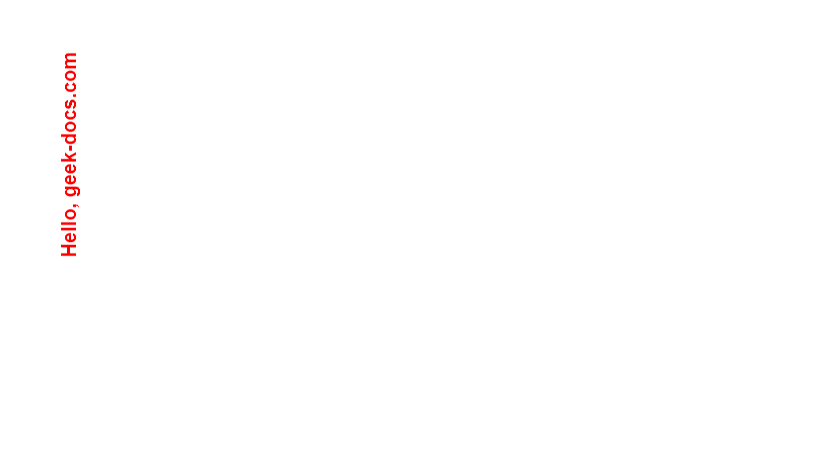
在上面的代码中,我们设置了Text对象的fontWeight属性为bold,实现了给文字添加粗体效果。
设置文字下划线
我们可以通过设置Text对象的textDecoration属性为underline来给文字添加下划线效果。
<!DOCTYPE html>
<html lang="en">
<head>
<meta charset="UTF-8">
<meta name="viewport" content="width=device-width, initial-scale=1.0">
<title>FabricJS Vertical Text</title>
<script src="https://cdnjs.cloudflare.com/ajax/libs/fabric.js/4.5.0/fabric.min.js"></script>
</head>
<body>
<canvas id="canvas" width="400" height="400"></canvas>
<script>
const canvas = new fabric.Canvas('canvas');
const text = new fabric.Text('Hello, geek-docs.com', {
left: 50,
top: 250,
fontSize: 20,
angle: -90,
fontFamily: 'Arial',
fill: 'red',
textAlign: 'center',
textDecoration: 'underline'
});
canvas.add(text);
</script>
</body>
</html>
代码运行结果:
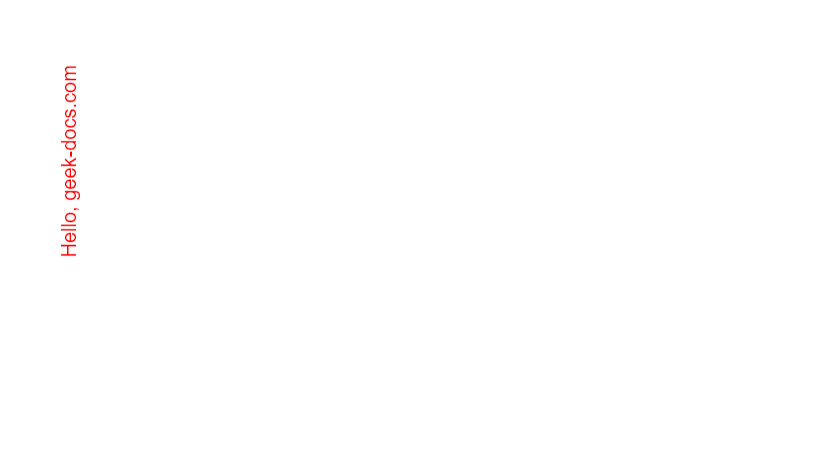
在上面的代码中,我们设置了Text对象的textDecoration属性为underline,实现了给文字添加下划线效果。
设置文字删除线
我们可以通过设置Text对象的textDecoration属性为line-through来给文字添加删除线效果。
<!DOCTYPE html>
<html lang="en">
<head>
<meta charset="UTF-8">
<meta name="viewport" content="width=device-width, initial-scale=1.0">
<title>FabricJS Vertical Text</title>
<script src="https://cdnjs.cloudflare.com/ajax/libs/fabric.js/4.5.0/fabric.min.js"></script>
</head>
<body>
<canvas id="canvas" width="400" height="400"></canvas>
<script>
const canvas = new fabric.Canvas('canvas');
const text = new fabric.Text('Hello, geek-docs.com', {
left: 50,
top: 250,
fontSize: 20,
angle: -90,
fontFamily: 'Arial',
fill: 'red',
textAlign: 'center',
textDecoration: 'line-through'
});
canvas.add(text);
</script>
</body>
</html>
代码运行结果:
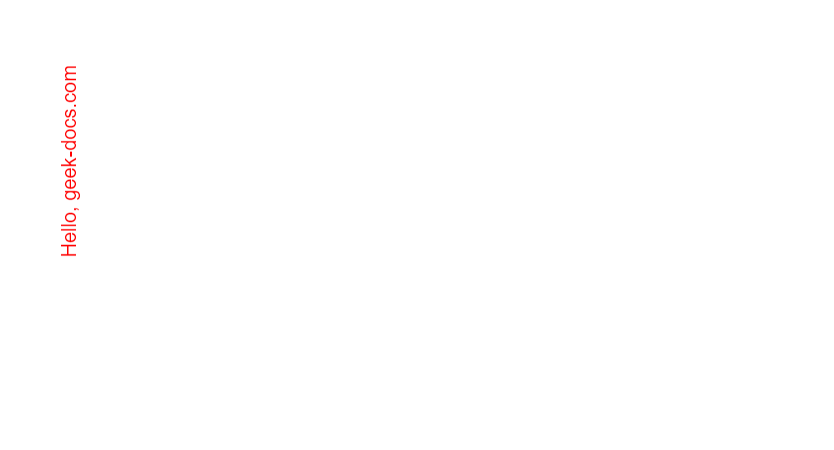
在上面的代码中,我们设置了Text对象的textDecoration属性为line-through,实现了给文字添加删除线效果。
设置文字间距
我们可以通过设置Text对象的charSpacing属性来调整文字的间距。
<!DOCTYPE html>
<html lang="en">
<head>
<meta charset="UTF-8">
<meta name="viewport" content="width=device-width, initial-scale=1.0">
<title>FabricJS Vertical Text</title>
<script src="https://cdnjs.cloudflare.com/ajax/libs/fabric.js/4.5.0/fabric.min.js"></script>
</head>
<body>
<canvas id="canvas" width="400" height="400"></canvas>
<script>
const canvas = new fabric.Canvas('canvas');
const text = new fabric.Text('Hello, geek-docs.com', {
left: 50,
top: 250,
fontSize: 20,
angle: -90,
fontFamily: 'Arial',
fill: 'red',
textAlign: 'center',
charSpacing: 5
});
canvas.add(text);
</script>
</body>
</html>
代码运行结果:
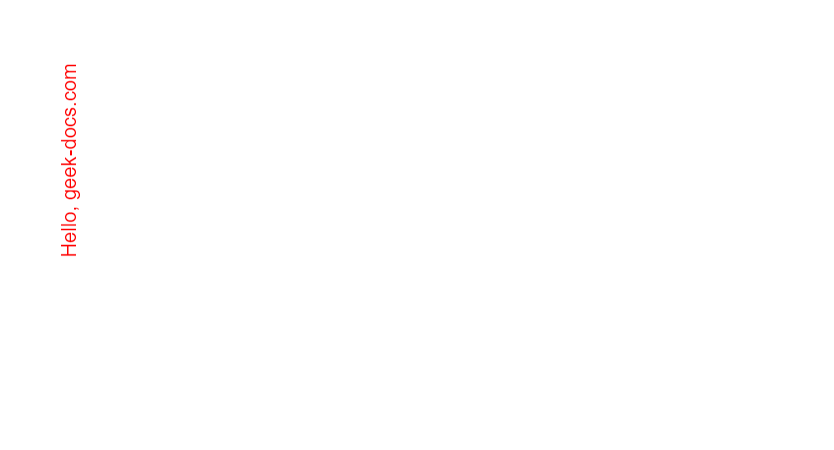
在上面的代码中,我们设置了Text对象的charSpacing属性为5,实现了文字间距为5px的效果。
设置文字换行
我们可以通过设置Text对象的splitByGrapheme属性为true来实现文字的自动换行。
<!DOCTYPE html>
<html lang="en">
<head>
<meta charset="UTF-8">
<meta name="viewport" content="width=device-width, initial-scale=1.0">
<title>FabricJS Vertical Text</title>
<script src="https://cdnjs.cloudflare.com/ajax/libs/fabric.js/4.5.0/fabric.min.js"></script>
</head>
<body>
<canvas id="canvas" width="400" height="400"></canvas>
<script>
const canvas = new fabric.Canvas('canvas');
const text = new fabric.Text('Hello, geek-docs.com', {
left: 50,
top: 250,
fontSize: 20,
angle: -90,
fontFamily: 'Arial',
fill: 'red',
textAlign: 'center',
splitByGrapheme: true
});
canvas.add(text);
</script>
</body>
</html>
代码运行结果:
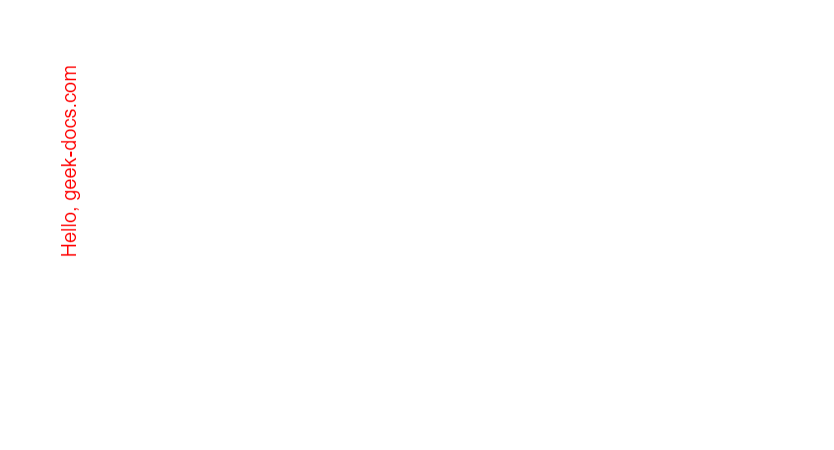
在上面的代码中,我们设置了Text对象的splitByGrapheme属性为true,实现了文字的自动换行效果。
设置文字超出部分隐藏
我们可以通过设置Text对象的clipTo属性来实现文字超出部分的隐藏。
<!DOCTYPE html>
<html lang="en">
<head>
<meta charset="UTF-8">
<meta name="viewport" content="width=device-width, initial-scale=1.0">
<title>FabricJS Vertical Text</title>
<script src="https://cdnjs.cloudflare.com/ajax/libs/fabric.js/4.5.0/fabric.min.js"></script>
</head>
<body>
<canvas id="canvas" width="400" height="400"></canvas>
<script>
const canvas = new fabric.Canvas('canvas');
const text = new fabric.Text('Hello, geek-docs.com', {
left: 50,
top: 250,
fontSize: 20,
angle: -90,
fontFamily: 'Arial',
fill: 'red',
textAlign: 'center',
clipTo: function(ctx) {
ctx.rect(0, 0, 100, 100);
}
});
canvas.add(text);
</script>
</body>
</html>
代码运行结果:
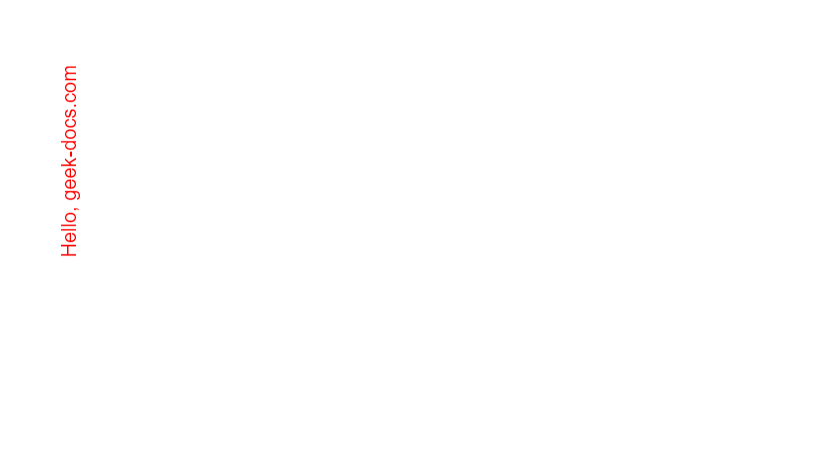
在上面的代码中,我们设置了Text对象的clipTo属性为一个函数,函数内部通过ctx.rect方法定义了一个裁剪区域,实现了文字超出部分的隐藏效果。
设置文字填充样式
我们可以通过设置Text对象的fill属性为一个渐变对象来实现文字的填充样式。
<!DOCTYPE html>
<html lang="en">
<head>
<meta charset="UTF-8">
<meta name="viewport" content="width=device-width, initial-scale=1.0">
<title>FabricJS Vertical Text</title>
<script src="https://cdnjs.cloudflare.com/ajax/libs/fabric.js/4.5.0/fabric.min.js"></script>
</head>
<body>
<canvas id="canvas" width="400" height="400"></canvas>
<script>
const canvas = new fabric.Canvas('canvas');
const text = new fabric.Text('Hello, geek-docs.com', {
left: 50,
top: 250,
fontSize: 20,
angle: -90,
fontFamily: 'Arial',
textAlign: 'center',
fill: new fabric.Gradient({
type: 'linear',
colorStops: [
{ offset: 0, color: 'red' },
{ offset: 1, color: 'blue' }
]
})
});
canvas.add(text);
</script>
</body>
</html>
在上面的代码中,我们设置了Text对象的fill属性为一个渐变对象,实现了文字填充为红蓝渐变色的效果。
设置文字描边样式
我们可以通过设置Text对象的stroke属性为一个渐变对象来实现文字的描边样式。
<!DOCTYPE html>
<html lang="en">
<head>
<meta charset="UTF-8">
<meta name="viewport" content="width=device-width, initial-scale=1.0">
<title>FabricJS Vertical Text</title>
<script src="https://cdnjs.cloudflare.com/ajax/libs/fabric.js/4.5.0/fabric.min.js"></script>
</head>
<body>
<canvas id="canvas" width="400" height="400"></canvas>
<script>
const canvas = new fabric.Canvas('canvas');
const text = new fabric.Text('Hello, geek-docs.com', {
left: 50,
top: 250,
fontSize: 20,
angle: -90,
fontFamily: 'Arial',
textAlign: 'center',
stroke: new fabric.Gradient({
type: 'linear',
colorStops: [
{ offset: 0, color: 'red' },
{ offset: 1, color: 'blue' }
]
}),
strokeWidth: 2
});
canvas.add(text);
</script>
</body>
</html>
代码运行结果:
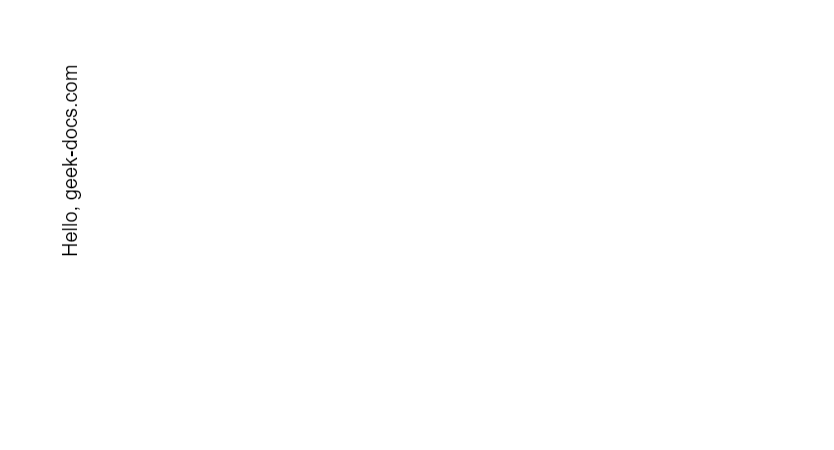
在上面的代码中,我们设置了Text对象的stroke属性为一个渐变对象,实现了文字描边为红蓝渐变色的效果,并设置了strokeWidth属性为2。
设置文字旋转角度
我们可以通过设置Text对象的angle属性来调整文字的旋转角度。
<!DOCTYPE html>
<html lang="en">
<head>
<meta charset="UTF-8">
<meta name="viewport" content="width=device-width, initial-scale=1.0">
<title>FabricJS Vertical Text</title>
<script src="https://cdnjs.cloudflare.com/ajax/libs/fabric.js/4.5.0/fabric.min.js"></script>
</head>
<body>
<canvas id="canvas" width="400" height="400"></canvas>
<script>
const canvas = new fabric.Canvas('canvas');
const text = new fabric.Text('Hello, geek-docs.com', {
left: 50,
top: 50,
fontSize: 20,
fontFamily: 'Arial',
fill: 'red',
textAlign: 'center',
angle: 45
});
canvas.add(text);
</script>
</body>
</html>
代码运行结果:
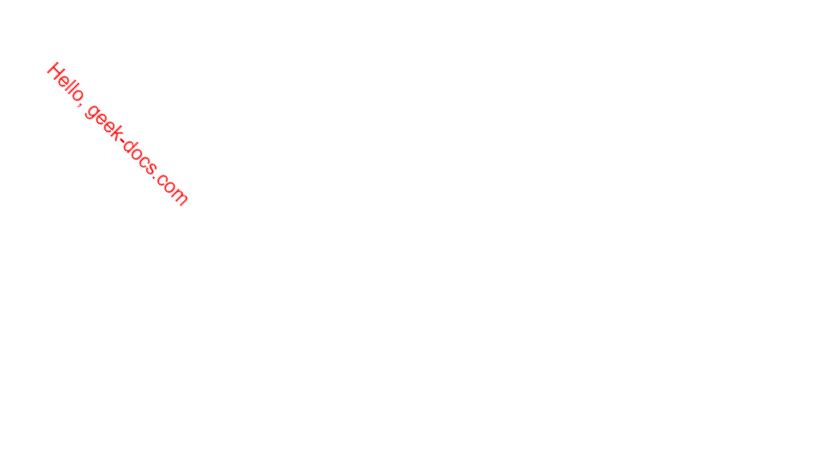
在上面的代码中,我们设置了Text对象的angle属性为45,实现了文字旋转45度的效果。
设置文字缩放
我们可以通过设置Text对象的scaleX和scaleY属性来调整文字的缩放比例。
<!DOCTYPE html>
<html lang="en">
<head>
<meta charset="UTF-8">
<meta name="viewport" content="width=device-width, initial-scale=1.0">
<title>FabricJS Vertical Text</title>
<script src="https://cdnjs.cloudflare.com/ajax/libs/fabric.js/4.5.0/fabric.min.js"></script>
</head>
<body>
<canvas id="canvas" width="400" height="400"></canvas>
<script>
const canvas = new fabric.Canvas('canvas');
const text = new fabric.Text('Hello, geek-docs.com', {
left: 50,
top: 50,
fontSize: 20,
fontFamily: 'Arial',
fill: 'red',
textAlign: 'center',
scaleX: 2,
scaleY: 0.5
});
canvas.add(text);
</script>
</body>
</html>
代码运行结果:
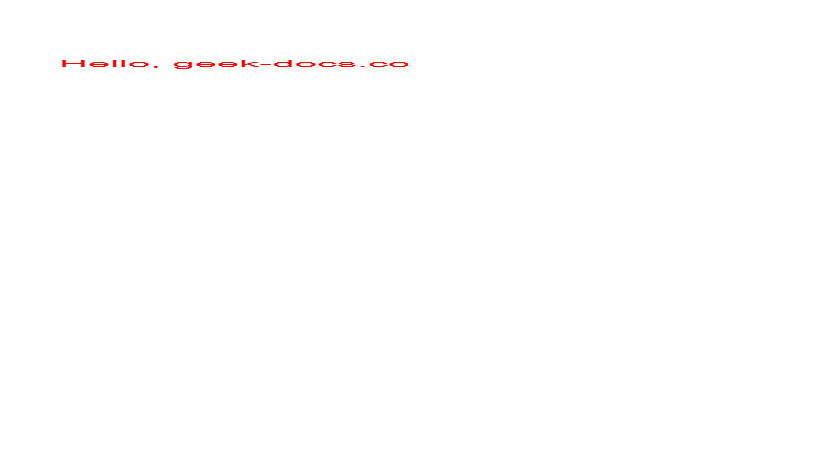
在上面的代码中,我们设置了Text对象的scaleX属性为2,scaleY属性为0.5,实现了文字水平方向放大2倍,垂直方向缩小一半的效果。
设置文字倾斜角度
我们可以通过设置Text对象的skewX和skewY属性来调整文字的倾斜角度。
<!DOCTYPE html>
<html lang="en">
<head>
<meta charset="UTF-8">
<meta name="viewport" content="width=device-width, initial-scale=1.0">
<title>FabricJS Vertical Text</title>
<script src="https://cdnjs.cloudflare.com/ajax/libs/fabric.js/4.5.0/fabric.min.js"></script>
</head>
<body>
<canvas id="canvas" width="400" height="400"></canvas>
<script>
const canvas = new fabric.Canvas('canvas');
const text = new fabric.Text('Hello, geek-docs.com', {
left: 50,
top: 50,
fontSize: 20,
fontFamily: 'Arial',
fill: 'red',
textAlign: 'center',
skewX: 10,
skewY: -5
});
canvas.add(text);
</script>
</body>
</html>
代码运行结果:
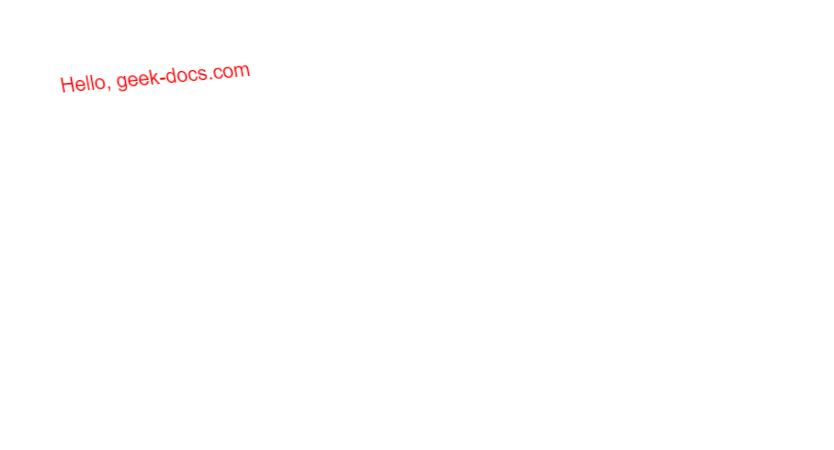
在上面的代码中,我们设置了Text对象的skewX属性为10,skewY属性为-5,实现了文字水平方向倾斜10度,垂直方向倾斜5度的效果。
设置文字阴影
我们可以通过设置Text对象的shadow属性来给文字添加阴影效果。
<!DOCTYPE html>
<html lang="en">
<head>
<meta charset="UTF-8">
<meta name="viewport" content="width=device-width, initial-scale=1.0">
<title>FabricJS Vertical Text</title>
<script src="https://cdnjs.cloudflare.com/ajax/libs/fabric.js/4.5.0/fabric.min.js"></script>
</head>
<body>
<canvas id="canvas" width="400" height="400"></canvas>
<script>
const canvas = new fabric.Canvas('canvas');
const text = new fabric.Text('Hello, geek-docs.com', {
left: 50,
top: 50,
fontSize: 20,
fontFamily: 'Arial',
fill: 'red',
textAlign: 'center',
shadow: 'rgba(0,0,0,0.5) 2px 2px 5px'
});
canvas.add(text);
</script>
</body>
</html>
代码运行结果:
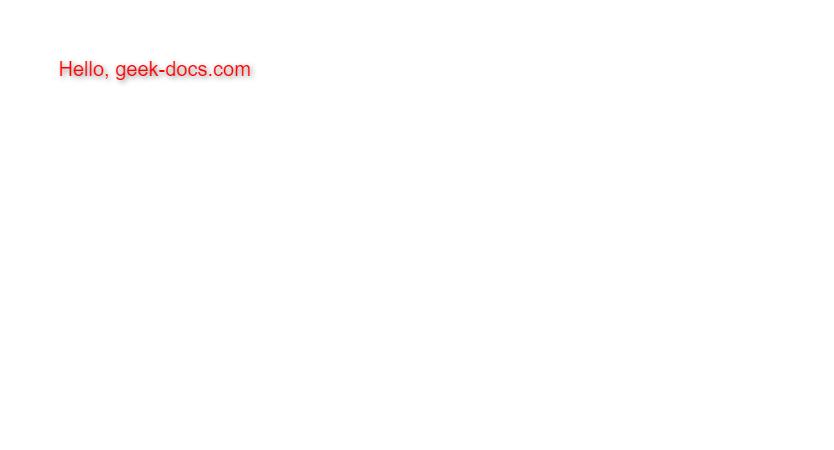
在上面的代码中,我们设置了Text对象的shadow属性为一个阴影样式,实现了文字添加黑色阴影,阴影偏移量为(2px, 2px),模糊半径为5px的效果。
设置文字透明度
我们可以通过设置Text对象的opacity属性来调整文字的透明度。
<!DOCTYPE html>
<html lang="en">
<head>
<meta charset="UTF-8">
<meta name="viewport" content="width=device-width, initial-scale=1.0">
<title>FabricJS Vertical Text</title>
<script src="https://cdnjs.cloudflare.com/ajax/libs/fabric.js/4.5.0/fabric.min.js"></script>
</head>
<body>
<canvas id="canvas" width="400" height="400"></canvas>
<script>
const canvas = new fabric.Canvas('canvas');
const text = new fabric.Text('Hello, geek-docs.com', {
left: 50,
top: 50,
fontSize: 20,
fontFamily: 'Arial',
fill: 'red',
textAlign: 'center',
opacity: 0.5
});
canvas.add(text);
</script>
</body>
</html>
代码运行结果:
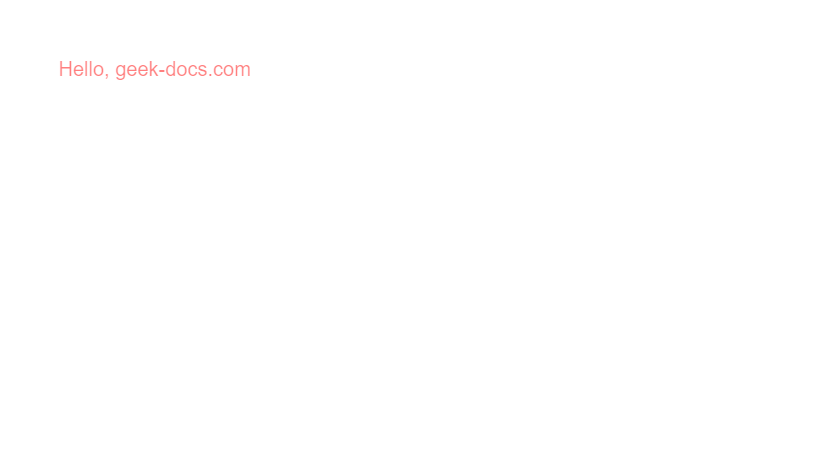
在上面的代码中,我们设置了Text对象的opacity属性为0.5,实现了文字透明度为50%的效果。
 极客教程
极客教程